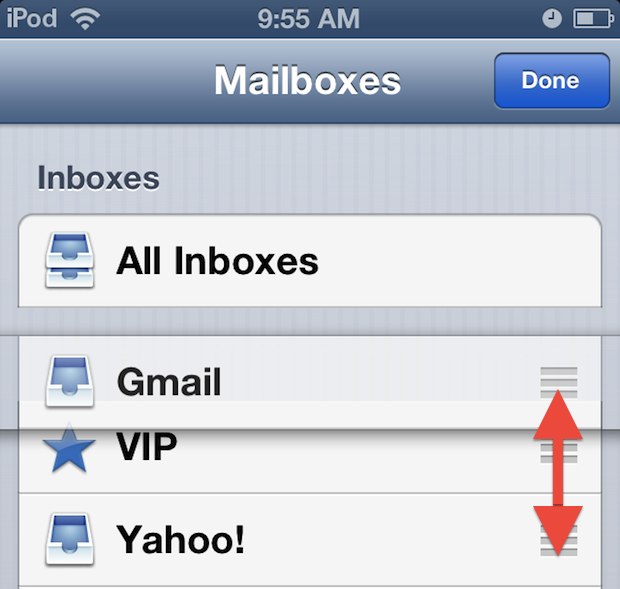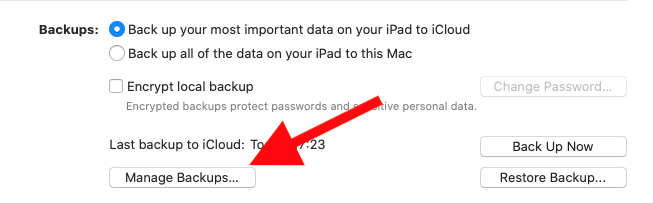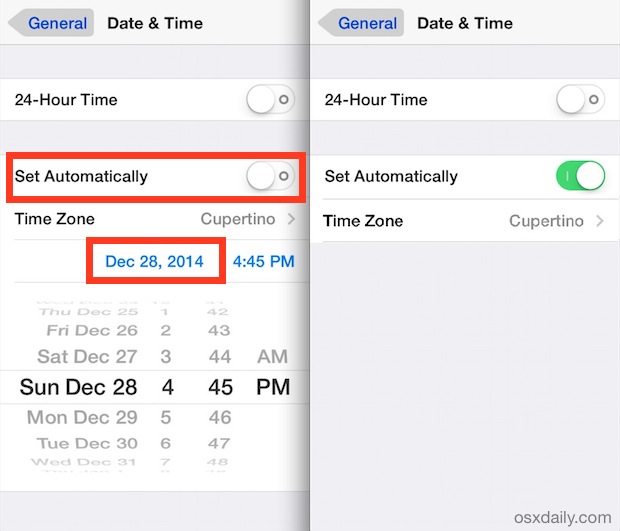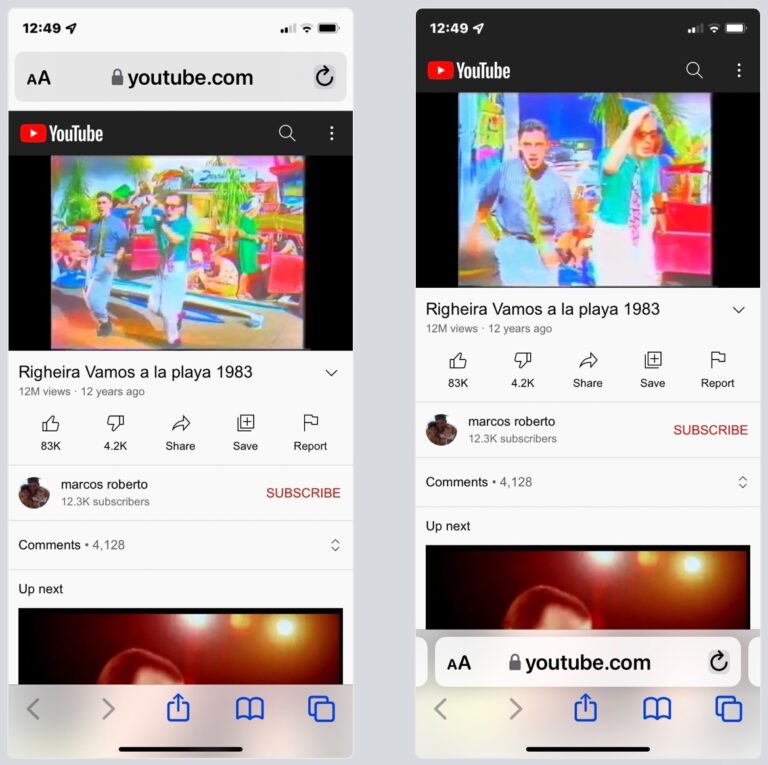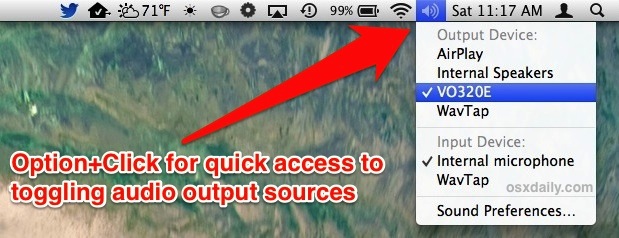Как использовать исчезающие сообщения в Signal
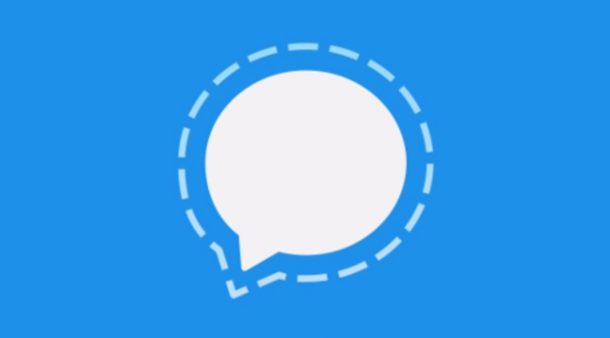
Искусственный интеллект поможет тебе заработать!
Если вы являетесь пользователем программы обмена сообщениями Signal, вы можете еще больше повысить безопасность и конфиденциальность ваших сообщений и сообщений Signal, включив и используя функцию исчезающих сообщений. Как и звучит, исчезновение сообщений заставляет Signal автоматически исчезать и удалять сообщения по истечении указанного периода времени. Еще лучше то, что его можно настраивать, поэтому вы можете включить исчезающие сообщения для определенных контактов, и вы можете в любое время включать и выключать эту функцию (как и другой человек, с которым вы общаетесь).
Программы для Windows, мобильные приложения, игры - ВСЁ БЕСПЛАТНО, в нашем закрытом телеграмм канале - Подписывайтесь:)
Для краткого фона для незнакомого; Signal – это популярный и высоко ценимый бесплатный клиент безопасного обмена сообщениями, который не только повышает конфиденциальность и безопасность связи с помощью сквозного шифрования, но также популярен благодаря кроссплатформенной совместимости, доступен для iPhone, iPad, Android, Windows, Mac OS и Linux. Эта кроссплатформенная доступность делает его более универсальным, чем iMessage, который, хотя и зашифрован, ограничен экосистемой Apple. Для настройки Signal требуется номер телефона, но как только вы настроите его на iPhone или Android, вы сможете легко настроить клиент на Mac, ПК с Windows и других рабочих столах. И это может быть очевидно, но всем, с кем вы хотите общаться с помощью Signal, также потребуется приложение Signal на своем устройстве или компьютере.
Давайте рассмотрим, как настроить исчезающие сообщения в Signal, включая мессенджер Signal для iPhone, iPad, Android, Mac, Windows и Linux:
Как использовать исчезающие сообщения в Signal для автоматического прекращения разговоров
Это относится ко всем клиентам Signal независимо от платформы, включая iOS с iPhone, iPad и Android, хотя приведенные ниже снимки экрана демонстрируют iPhone.
- Откройте приложение Signal, затем посетите беседу / ветку сообщений, для которой вы хотите настроить исчезающие сообщения.
- Нажмите на имя контакта и / или значок кнопки настроек на экране сообщения.
- Найдите «Исчезающие сообщения» в настройках контактной информации и включите этот переключатель.
- Затем настройте ползунок «Настроить исчезновение сообщений через…» на время, по истечении которого сообщения должны автоматически исчезать, вы можете выбрать любое значение от 5 секунд до 1 недели.
- Нажмите кнопку «Назад», а затем повторите с другими контактами и разговорами в Signal, если вы хотите настроить исчезающие сообщения для этих разговоров.
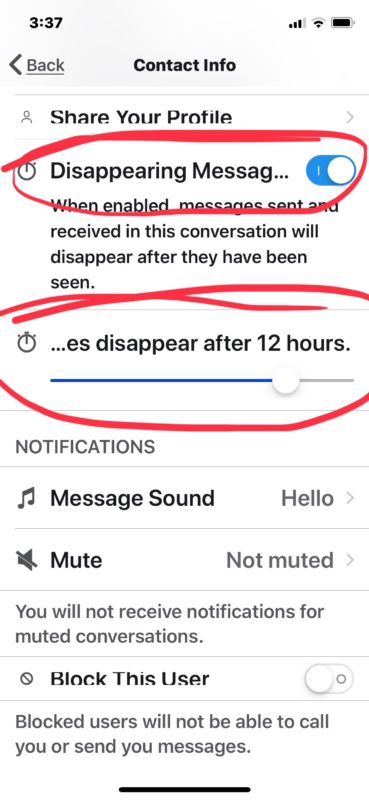
Функция исчезающих сообщений будет применяться как к отправленным, так и к полученным сообщениям в беседе с контактом, для которого вы установили эту функцию, и она применяется после того, как сообщение было просмотрено (или открыто) на клиенте Signal получателя.
Регулировка времени исчезновения сообщений в Signal Mobile
После того, как вы включили исчезающие сообщения для определенного контакта в Signal, вы можете быстро настроить время исчезновения сообщений Signal, нажав значок часов в любое время.
Так, например, если вы хотите отправить сообщение, которое длится всего 5 секунд, вы можете быстро переключить этот параметр на 5 секунд, отправить сообщение, подождать, пока получатель получит его, а затем снова настроить параметр исчезающих сообщений, чтобы сказать час , 6 часов, 12 часов или еще раз в неделю.
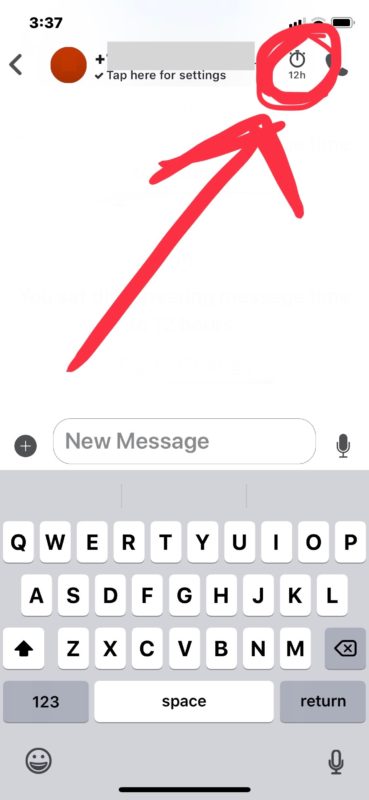
Как установить исчезающие сообщения в Signal Desktop для Mac, Linux, Windows
В зависимости от того, где вы используете Signal, вы можете обнаружить, что включение исчезающих сообщений в настольном приложении Signal немного отличается от мобильного приложения. Это только потому, что доступ к местоположению настроек осуществляется по-разному, но все остальное с точки зрения функциональности исчезающих сообщений одинаково.
На настольном мессенджере Signal для установки и настройки исчезающих сообщений просто выполните следующие действия:
- Выберите цепочку сообщений Signal, для которой вы хотите настроить исчезающие сообщения, чтобы оно было активным окном, затем щелкните значок шестеренки (Настройки) в углу.
- Потяните вниз до меню «Исчезающие сообщения» и выберите время, в которое вы хотите установить исчезающие сообщения:
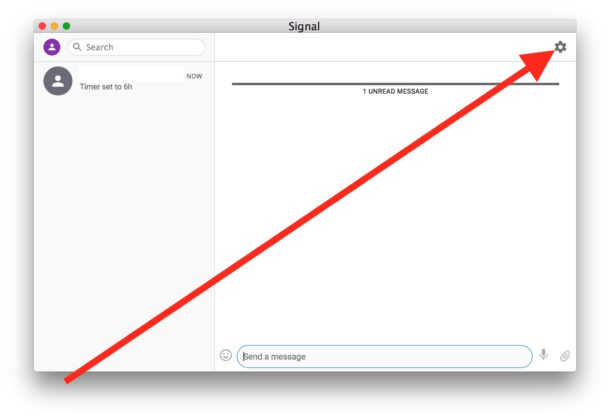
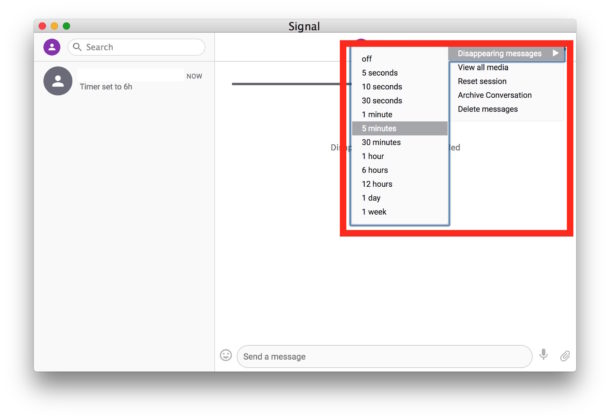
Настройка вступает в силу немедленно и будет применяться ко всем другим устройствам, для которых вы используете Signal, а также к участникам этого разговора.
Исчезновение сообщений – прекрасная функция для такого приложения, как Signal, где конфиденциальность и безопасность являются основным направлением и функцией, поэтому, если исчезновение ваших сообщений звучит как то, что вас интересует, проверьте приложение Signal и настройте его самостоятельно, это бесплатно доступно для скачивания здесь, на Signal.org.
Если вам известны какие-либо другие интересные советы, уловки или настройки для Signal или других приложений для обмена сообщениями, которые повышают безопасность и конфиденциальность, поделитесь с нами в комментариях ниже.
Программы для Windows, мобильные приложения, игры - ВСЁ БЕСПЛАТНО, в нашем закрытом телеграмм канале - Подписывайтесь:)